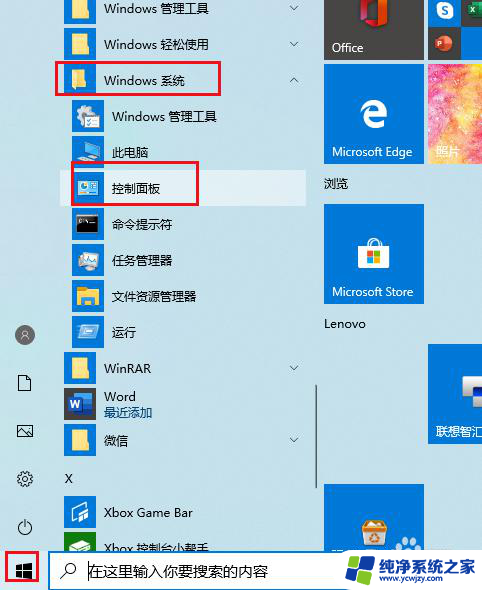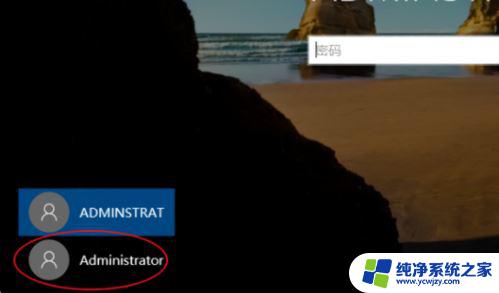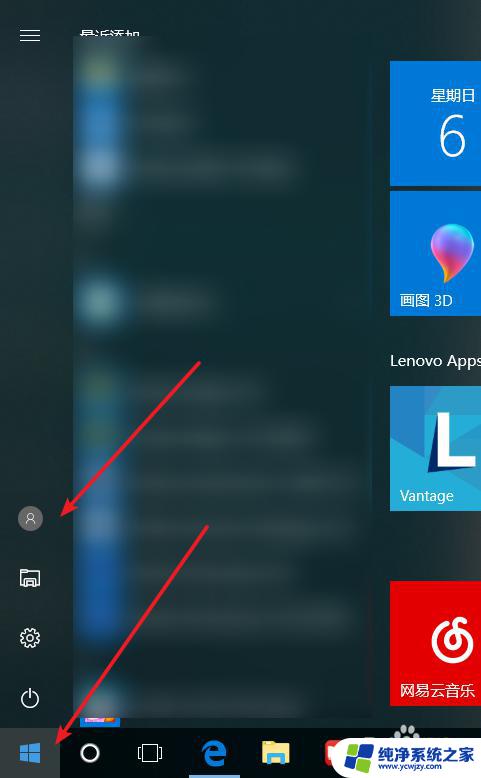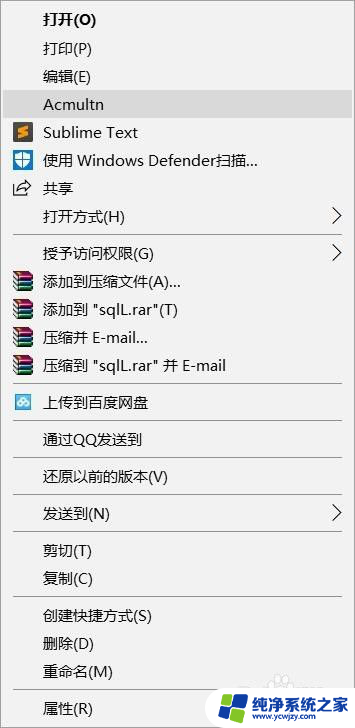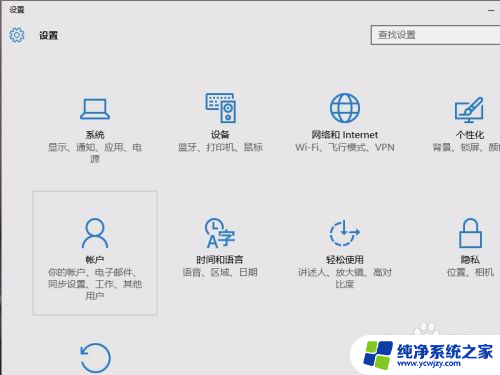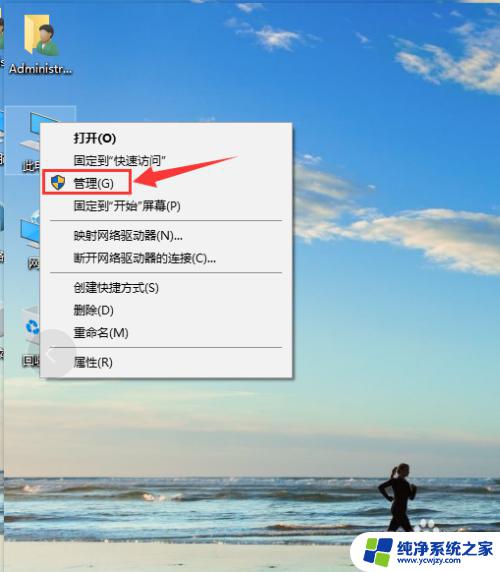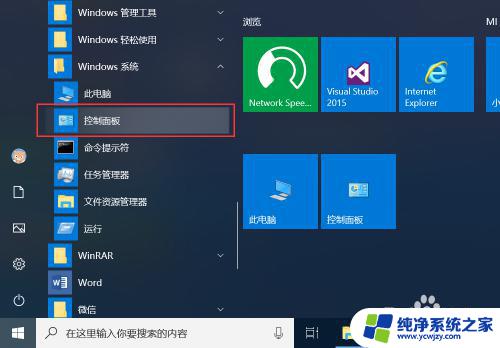删除多余账户win10
更新时间:2024-05-17 08:41:26作者:xiaoliu
在使用Win10系统时,有时候我们会不小心创建了多余的账户,这不仅占用了系统资源,还可能导致混乱和不便,及时删除多余账户是非常必要的。下面我们就来介绍一下Win10系统删除多余账户的方法。
操作方法:
1. 1.首先第一步需要打开Windows的设置界面,进入到设置界面之后找到账户这个选项,进入到其中。
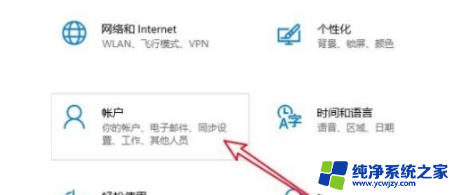
2. 2.点击进入到账户界面之后,下一步在界面的左边找到其他用户这个选项,点击之后切换查看其他用户。
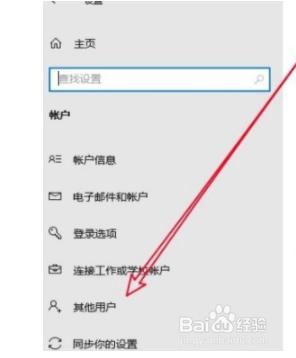
3. 3.然后下一步我们就可以看到其他账户界面中的其他账户列表了,如下图中所示。找到自己想要删除的那一个账户。
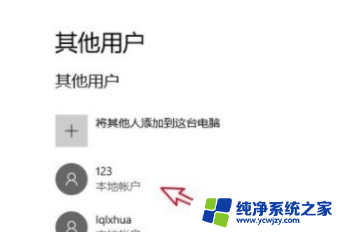
4. 4.找到想要删除的账户之后点击它,点击之后就会出现更改账户类型和删除按钮。然后我们点击这个删除按钮。
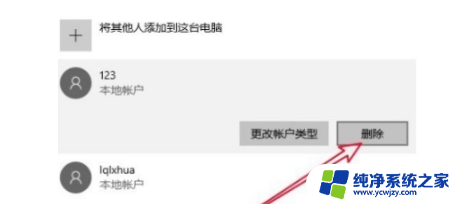
5. 5.最后点击删除帐户会出现下图所示的一个确认删除界面,点击其中的删除帐户和数据的这个按钮即可将这个帐户删除掉。
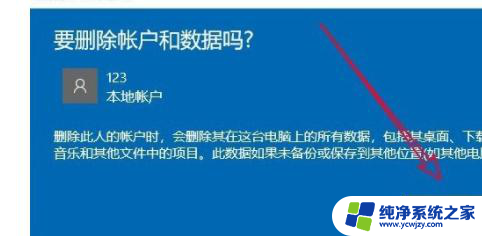
以上就是关于删除多余账户win10的全部内容,如果有遇到相同情况的用户,可以按照小编提供的方法来解决。